На діаграмі водоспаду відображається проміжний підсумок у процесі додавання або віднімання значень. Це дає змогу зрозуміти, як на початкове значення (наприклад, чистий дохід) впливає ряд додатних і від’ємних значень.
Стовпці позначаються певним кольором, тому додатні й від’ємні числа можна швидко розрізнити. Стовпці початкового та кінцевого значень часто починаються на горизонтальній осі, а проміжні значення – це рухомі стовпці. Через такий вигляд діаграми водоспаду часто називаються "мостовими".
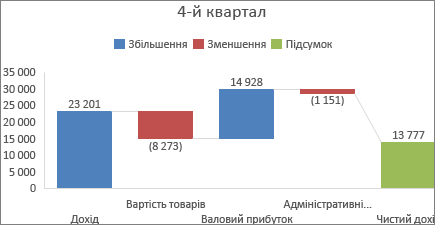
Створення діаграми водоспаду
-
Виберіть дані.
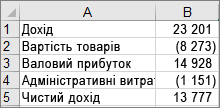
-
Клацніть елементи Вставлення > Вставити діаграму водоспаду або біржову діаграму > Водоспад.
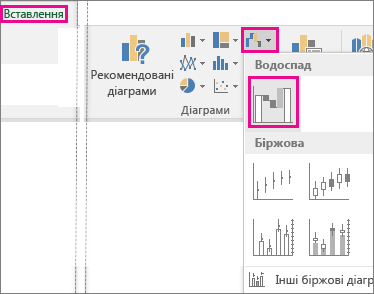
Діаграму водоспаду також можна створити, вибравши її на вкладці Усі діаграми у вікні Рекомендовані діаграми.
Порада.: На вкладках Конструктор і Формат можна настроїти вигляд діаграми. Якщо ці вкладки не відображаються, клацніть будь-де на діаграмі водоспаду, щоб на стрічці з’явилася вкладка Знаряддя для діаграм.
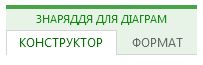
Початок стовпців із підсумками або проміжними підсумками на горизонтальній осі
Якщо дані включають значення, які вважаються проміжними підсумками або підсумками, наприклад Чистий прибуток, ви можете встановити ці значення, щоб вони починались на горизонтальній осі з нуля та не "пливли".
-
Двічі клацніть точку даних, щоб відкрити область завдань Формат точки даних , і встановіть прапорець Установити як підсумок .
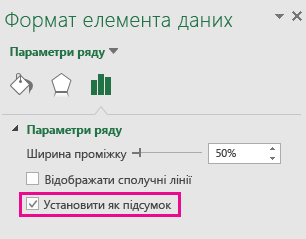
Примітка.: Якщо клацнути стовпець один раз, буде вибрано ряд даних, а не точку даних.
Щоб стовпець знову "зсувався", зніміть прапорець Зробити підсумком.
Порада.: Щоб установити підсумки, також можна клацнути правою кнопкою миші точку даних і вибрати команду Установити як підсумок у контекстному меню.
Відображення або приховання сполучних ліній
Сполучні лінії з’єднують кінець кожного стовпця з початком наступного стовпця, допомагаючи відобразити потік даних на діаграмі.
-
Щоб приховати сполучні лінії, клацніть правою кнопкою миші ряд даних, щоб відкрити область завдань Формат ряду даних , і зніміть прапорець Відображати сполучні лінії .
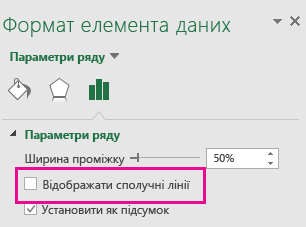
Щоб знову відобразити лінії, установіть прапорець Відображати сполучні лінії.
Порада.: Легенда діаграми групує різні типи точок даних на діаграмі: Збільшення, Зменшення та Підсумок. Якщо клацнути елемент легенди, буде виділено всі стовпці, які входять до цієї групи на діаграмі.
Ось як можна створити діаграму водоспаду в Excel для Mac.
-
Виберіть дані.
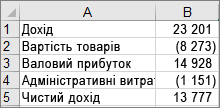
-
На вкладці Вставлення стрічки натисніть кнопку

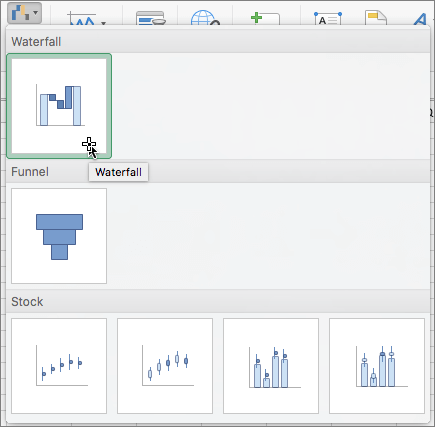
Примітка.: На вкладках Chart Design (Конструктор діаграми ) і Format (Формат ) можна настроїти вигляд діаграми. Якщо ці вкладки не відображаються, клацніть будь-де на діаграмі водоспаду, щоб відобразити їх на стрічці.










